NAS الأخرى أو NVR مع ماركات VIGI كيفية استخدام كاميرات
تعمل كاميرات VIGI مع VIGI NVR بالإضافة إلى ماركات NVR الأخرى أو NAS لتسهيل الوصول إلى الدفعات وإدارتها. يوصى باستخدام كاميرات VIGI مع VIGI NVR. بالنسبة لعلامات NVR الأخرى، تأكد من أنها تدعم بروتوكولات ONVIF وRTSP. سنوضح لك هنا كيفية استخدام كاميرات VIGI مع ماركات NVR الأخرى.
الخطوة 1: قم بتشغيل الكاميرات الخاصة بك وقم بتوصيلها بنفس الشبكة مثل جهاز NVR الخاص بك.
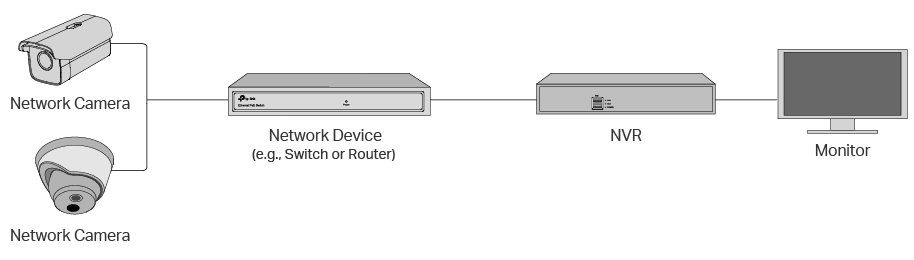
الخطوة 2: قم بتنشيط الكاميرات باستخدام VIGI Security Manager أو تطبيق VIGI.
1. قم بتنزيل VIGI Security Manager على جهاز الكمبيوتر الذي يعمل بنظام Windows على https://www.tp-link.com/download-center/
2. قم بتثبيت VIGI Security Manager وافتحه.
3. انتقل إلى الإعدادات > الأجهزة المكتشفة. يمكن اكتشاف الكاميرات الموجودة على نفس الشبكة المتصل بها جهاز الكمبيوتر الخاص بك تلقائيًا.
4. انقر فوق + إضافة لتنشيط الكاميرات المكتشفة عن طريق تعيين كلمات المرور.
5. اتبع التعليمات لإضافة الكاميرات الخاصة بك.
الخطوة 3: ارجع إلى دليل مستخدم NVR لإضافة الكاميرات.
سنعرض لك بعض المعلمات الأساسية التي قد يتطلبها توصيل كاميرا VIGI بجهاز NVR الخاص بك.
1. عنوان IP الخاص بالكاميرا.
افتح VIGI Security Manager وانتقل إلى الإعدادات > الجهاز > قائمة الأجهزة > أجهزتي > أيقونة إعدادات الكاميرا > إعدادات الشبكة > الاتصال.
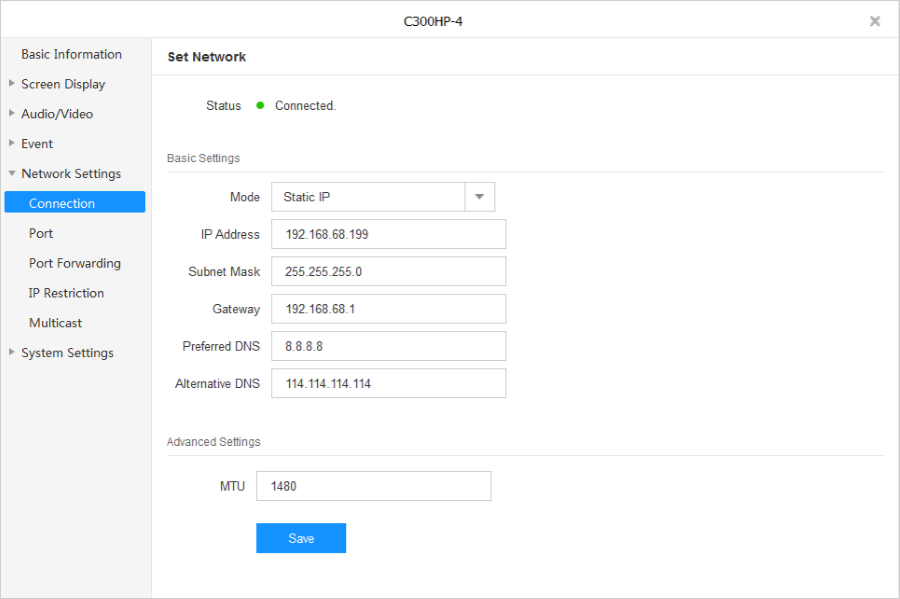
بالنسبة لبعض مسجلات الفيديو الرقمية (NVR)، ستحتاج إلى تعديل عنوان IP الخاص بكاميرا VIGI إلى نفس قطاع الشبكة مثل مسجل الفيديو الرقمي (NVR) لإتمام عملية الإضافة بنجاح.
2. منافذ بروتوكولات ONVIF وRTSP القياسية.
الرجاء تحديد بروتوكولات Onvif لإضافة كاميرات VIGI.
منفذ خدمة ONVIF: 2020
منفذ خدمة
RTSP: 554
3. اسم المستخدم/كلمة المرور الخاصة بالكاميرا.
اسم المستخدم: admin
كلمة المرور: يتم ضبطها عند تنشيط الكاميرا. إذا نسيت ذلك، يرجى الرجوع إلى هذا الرابط لإعادة تعيين كلمة المرور.
للتعرف على المزيد من التفاصيل حول كل وظيفة والإعداد، يرجى الانتقال إلى مركز التنزيل لتنزيل الدليل الخاص بمنتجك.
هل تجد هذه الأسئلة مفيدة؟
مشاركتك تساعدنا في تحسين الموقع
TP-Link Community
Still need help? Search for answers, ask questions, and get help from TP-Link experts and other users around the world.










